WordPressサーバー環境デプロイ教程

WordPressサイトを構築する際、通常はWordPress.orgが提供するオープンソースのCMS構築システムを指します。WordPressはそのオープンソース特性により、世界中で非常に高い人気を誇っています。このオープン性こそが、開発者がその基盤であるPHP言語を用いて任意の機能拡張や深い開発を行うことを可能にし、WordPressに非常に高い柔軟性を与えています。同時に、WordPressの強力なプラグインやテーマのエコシステムも、このオープンソースの特性を基盤に築かれています。WordPressをローカル開発であれオンラインプログラミングであれ、最終的に避けて通れない重要なステップが一つあります。それは、開発したコードをサーバーにデプロイし、ウェブサイトが正常に動作し外部にサービスを提供できるようにすることです。「デプロイ」とは実際には二つの側面があります。一つはウェブサイトのコード自体のデプロイ、つまりWordPressのファイルをサーバーにアップロードすること。もう一つは、より低レベルのWeb実行環境のデプロイです。WordPressはWebプログラムであり、すべてのソフトウェアと同様に、適切な環境で実行されなければ正常に機能しません。
非コンピュータ技術の背景を持つ読者にとって、「実行環境」という概念はやや馴染みの薄いものかもしれません。これを理解するために簡単な比喩を使うと、WindowsオペレーティングシステムがさまざまなWindowsアプリケーションに動作基盤を提供するのと同様に、Webプログラムも実行するための環境が必要です。WordPressの場合、その実行環境は主にオペレーティングシステム(通常はLinux)、データベース(MySQL)、Webサーバー(例えばNginxやApache)などの主要なコンポーネントで構成されています。本チュートリアルの主な目的は、WordPressを稼働させるための完全かつ安定した環境を構築することにあります。次の章では、Linuxシステム、MySQLデータベース、Nginxサーバープログラムなどの重要なコンポーネントのインストールと設定方法を詳しく解説し、読者がゼロからWordPressサイトのサーバー実行環境を構築できるようサポートします。
- LinuxシステムにおけるMySQLデータベースのデプロイ
- LinuxシステムにおけるPHPメインプログラムのデプロイ
- LinuxシステムにおけるNginxのデプロイ
- LinuxシステムにおけるWordPress.orgのデプロイ
一、LinuxシステムにおけるMySQLデータベースのデプロイ

MySQLデータベースは、WordPressサイトの運用において非常に重要な役割を担っています。これは、Webサイトのすべてのデータを保存・管理する中枢であり、WordPressのような動的なCMS(コンテンツ管理システム)にとって不可欠な存在です。 WordPressでは、投稿、固定ページ、コメント、ユーザー情報、サイト設定など、すべてのデータはPHPファイルではなく、整理された形でMySQLデータベースに保存されます。訪問者がWordPressページを開くと、PHPコードがMySQLに対してクエリを実行し、必要なデータを取得してWebページに動的に表示します。 MySQLは単なるデータストレージではなく、カテゴリやタグ、ユーザー権限、プラグイン設定、テーマ設定など、サイト構造全体の管理も行います。たとえば、管理者がWordPress管理画面から記事を投稿すると、その記事のタイトル、本文、公開日などの情報がMySQLに書き込まれます。そして、訪問者がその記事を閲覧する際に、WordPressがデータベースから該当する情報を取得し、ブラウザに表示します。 このように、MySQLはWordPressサイトにとって「頭脳」ともいえる存在であり、サイト運営に必要なあらゆる情報を統括・保存し、サイトの安定した動作を支える重要なコンポーネントです。
さらに、MySQLのパフォーマンス最適化はWordPressサイトのアクセス速度と安定性にとって非常に重要です。高トラフィックのサイトでは、頻繁なデータベースクエリがレスポンスの遅延を引き起こし、サーバー全体の性能に影響を与える可能性があります。データベースのインデックスが適切に設定されていなかったり、クエリ効率が低下していたり、長期間にわたってデータベースが最適化されていない場合、サイトのページ読み込みが遅くなったり、タイムアウトエラーが発生したりすることがあります。したがって、インデックスの適切な利用、冗長データの削減、クエリの最適化、定期的なデータベースのクリーンアップなど、MySQLデータベースの最適化はWordPressサイトの運用効率を向上させるための重要な対策です。皆さんがMySQLデータベースをよりよく理解し管理できるよう、本記事では今後、Linuxシステム上でのMySQLのインストール方法やデータベースの作成手順を段階的に紹介します。
1、MySQLのインストール方法
(1)ステップ1:CentOSコンポーネントの更新
以下のCentOSコマンドを使用してシステムコンポーネントを更新し、最新の状態に保ちます。これにより、システムコンポーネントが古いためにMySQLのインストールが失敗することを防げます。
sudo dnf update -yCentOSコンポーネントの更新後のシステムフィードバックは下図の通りです。
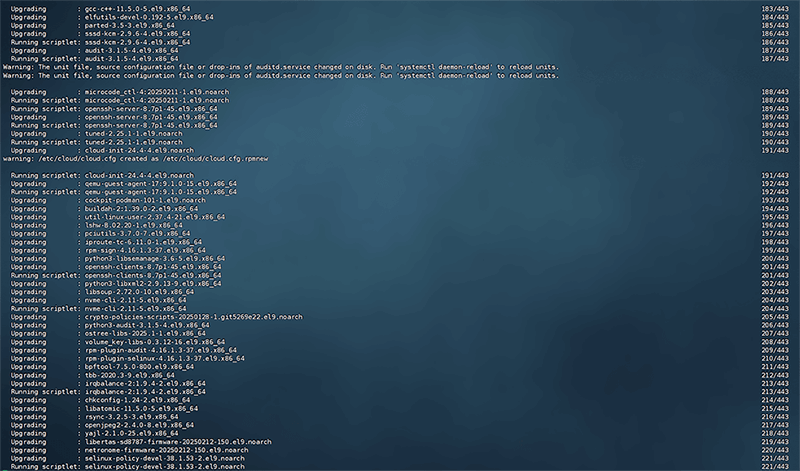
(2)ステップ2:MySQL公式YUMリポジトリの追加
MySQL公式が提供するYUMリポジトリを追加すると、最新のMySQLバージョンをインストールできるようになります。YUMを追加する前に、現在のLinux環境でMySQLや他のデータベースがすでにインストールされていないか確認が必要です。もしMariaDBなどがインストールされている場合は、先にアンインストールしてください。CentOSでの確認、アンインストールおよびYUMインストールのコマンドは以下の通りです。
MySQLのインストール確認
dnf list installed | grep mysqlMySQLがすでにインストールされているかを確認するには、以下のコマンドを使用します。以下の図のように、出力結果が何も表示されない場合は、MySQLがシステムにインストールされていないことを意味します。
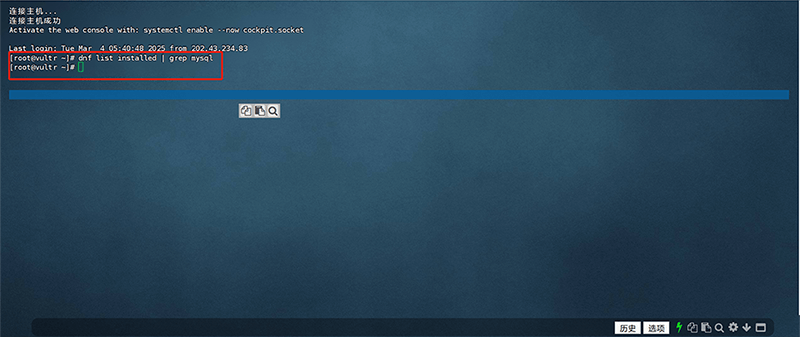
MariaDBのアンインストールコマンド
sudo dnf remove mariadb*MySQL公式YUMリポジトリのダウンロードとインストール
sudo dnf install -y https://dev.mysql.com/get/mysql80-community-release-el9.rpmMySQL公式のYUMリポジトリを導入します。以下の図のように、コマンドを実行後、画面の最後に「Complete!」と表示されれば、正常にインストールが完了したことを示します。
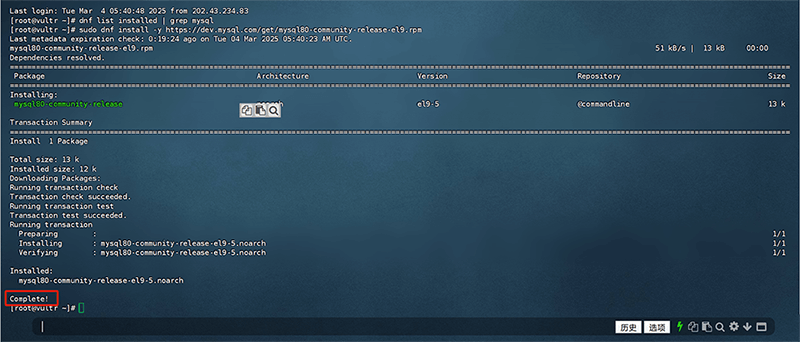
(3)ステップ3:MySQLのインストールを実行
CentOSにて以下のコマンドを使用し、MySQLサーバーをインストールします。
sudo dnf install -y mysql-community-serverコマンド実行後に表示されるメッセージが下図のように「Complete!」であれば、MySQLが正常にインストールされています。万が一、エラーが表示された場合は、表示されたエラーメッセージを元に原因を特定し、対応してください。
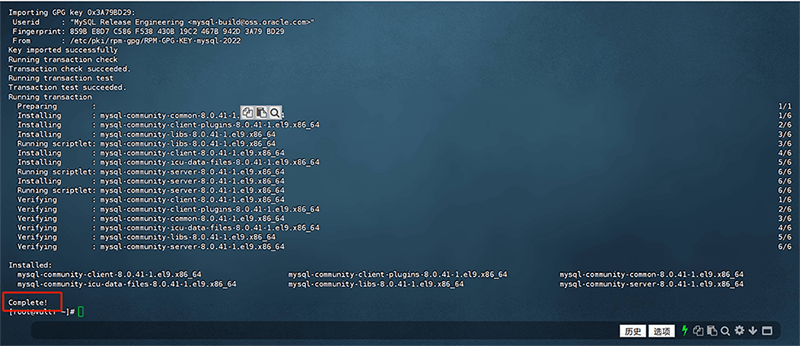
2.MySQLの設定
(1)MySQLサービスの起動
MySQLのインストールが完了したら、以下のLinuxコマンドを使用してMySQLサービスを起動します。WebアプリケーションがMySQLを使用するには、サービスが起動している必要があります。
sudo systemctl start mysqldコマンドを実行後、図のようなメッセージが表示されれば、正常に起動しています。
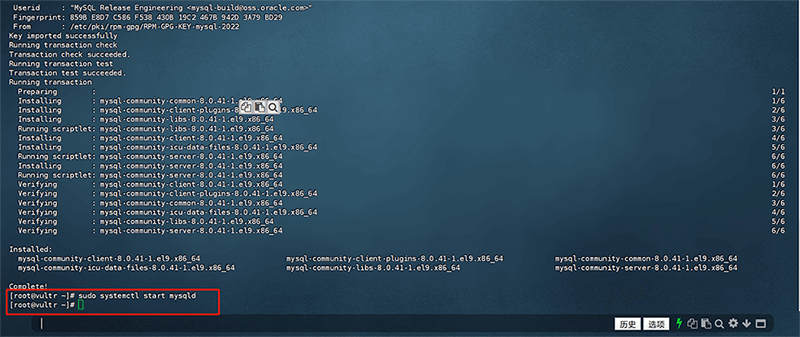
(2)MySQLの自動起動を設定
MySQLがサーバー起動時に自動的に起動するよう設定します。これを設定しないと、サーバーを再起動した際にMySQLが起動せず、Webサイトがデータベースに接続できなくなることがあります。以下のコマンドで自動起動を有効にします。
sudo systemctl enable mysqld実行後、以下の図のように「enabled」などの文言が表示されれば、設定完了です。
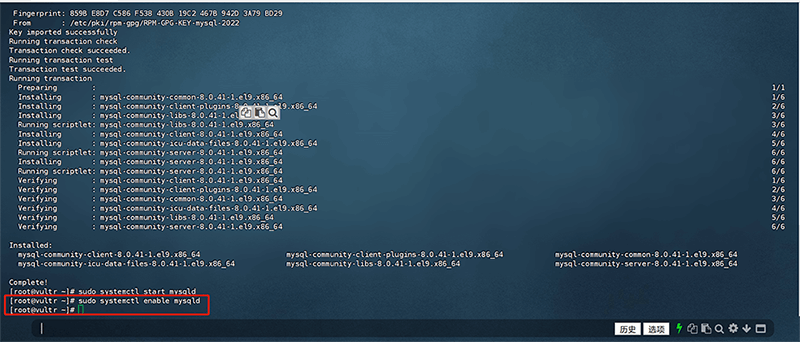
(3)MySQLの動作状態を確認
最後に、以下のLinuxコマンドを実行して、MySQLが正常に稼働しているかどうかを確認します。MySQLのサービス状態が「アクティブ(running)」になっていれば、起動していることを意味します。
sudo systemctl status mysqldMySQLの動作状況を確認するコマンドを実行した結果、下図の赤枠で示されているように、MySQLのステータスが「起動中(Starting)」と表示されていれば、サービスが有効になっていることを意味します。
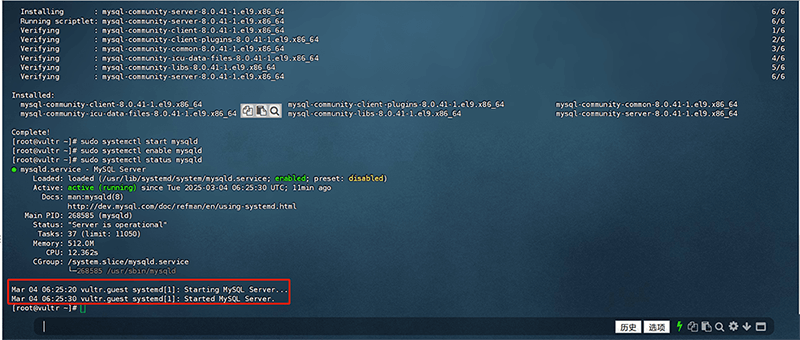
3.MySQL初期パスワードの取得
MySQLをインストールすると、自動的にrootユーザー用の一時パスワードが生成されます。この初期パスワードは、以下のコマンドで確認できます:
sudo grep 'temporary password' /var/log/mysqld.log上記のコマンドを実行すると、以下の図のように初期パスワードが赤枠で表示されます。これは今後の設定に必要なため、必ずメモしておきましょう。

4、MySQLへのログインおよびデータベースとユーザーの作成
(1)MySQLへのログイン
以下のコマンドを実行し、初期設定されたMySQLのパスワードを使ってMySQLにログインします:
mysql -u root -pMySQLへのログインに成功すると、以下の図のような画面が表示されます:
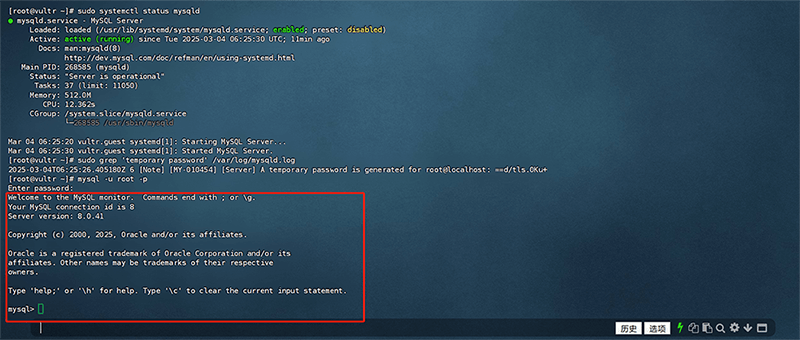
(2)MySQLパスワードの再設定
初回ログイン後は、MySQLの初期パスワードを必ず変更する必要があります。これを行わないと、データベースやユーザーの作成を行うことができません。ログイン後、以下のSQLコマンドを実行してパスワードを再設定してください(コマンド内のシングルクォート「''」内の文字列は、ご自身で設定したいパスワードに変更してください):
ALTER USER 'root'@'localhost' IDENTIFIED WITH mysql_native_password BY 'NewPassword123!';MySQLのパスワードを正常に変更した場合、以下の図の赤枠で示されているように、成功メッセージが表示されます:
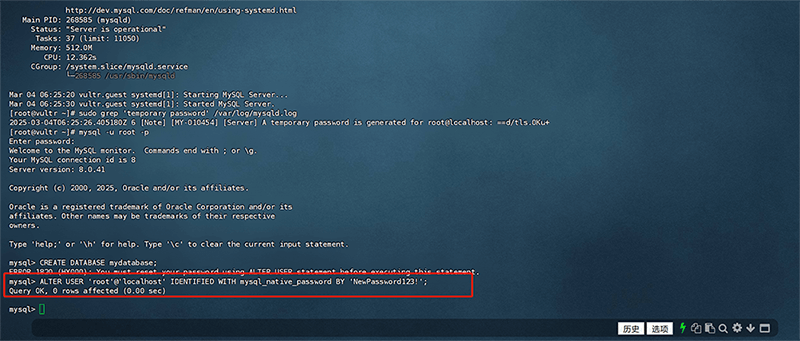
(3)データベースとユーザーの作成
この段階で、事前にMySQLのデータベースおよびユーザーを作成しておく必要があります。すべてのWordPress実行環境のプログラムが展開された後、 WordPressのインストール時にデータベースへ接続するため、以下のLinuxコマンドを順番に実行して、データベースとユーザーを作成してください。
データベースを作成するコマンド:
CREATE DATABASE mydatabase;新しいデータベースの作成に成功すると、システムからのフィードバックは以下の画像赤枠のように表示されます。
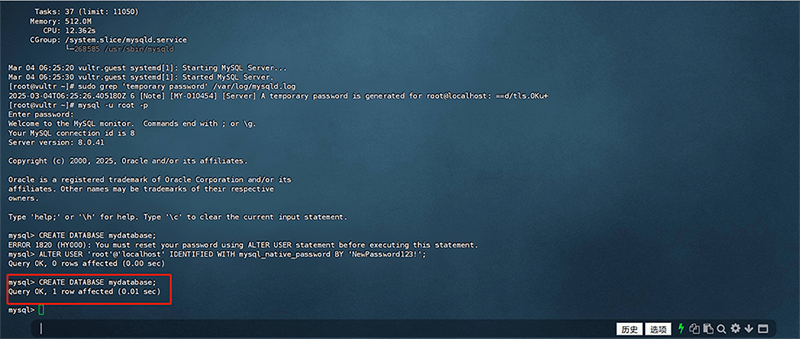
新しいユーザーを作成するコマンド(コマンド内の 'myuser' は任意のユーザー名に、'mypassword' は設定したいパスワードに置き換えてください。なお、パスワードの強度要件に注意してください):
CREATE USER 'myuser'@'localhost' IDENTIFIED BY 'mypassword';コマンドを実行し、新しいユーザーの作成に成功すると、システムからのフィードバックは以下の画像赤枠のように表示されます。
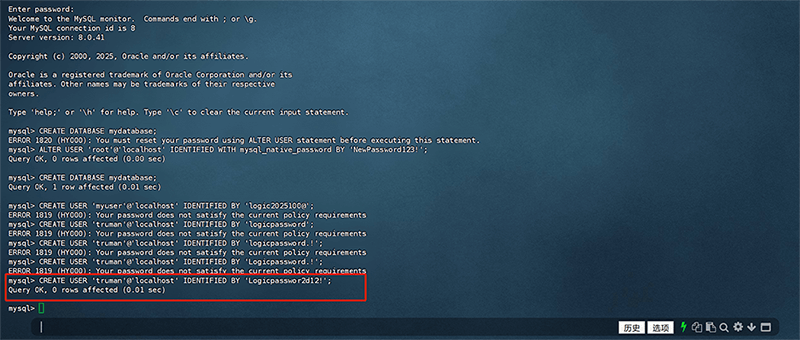
権限を付与するコマンド: データベースの安全性と柔軟な管理性を確保するために、作成したMySQLのデータベースおよびユーザーに対して、アクセス権限と操作権限を付与する必要があります。 権限を付与しないと、ユーザーはデータベースに対して十分な操作権限を持つことができません。
GRANT ALL PRIVILEGES ON mydatabase.* TO 'myuser'@'localhost';
FLUSH PRIVILEGES;コマンドを実行し、データベースとユーザーへの権限付与に成功すると、システムからのフィードバックは以下の画像赤枠のように表示されます。
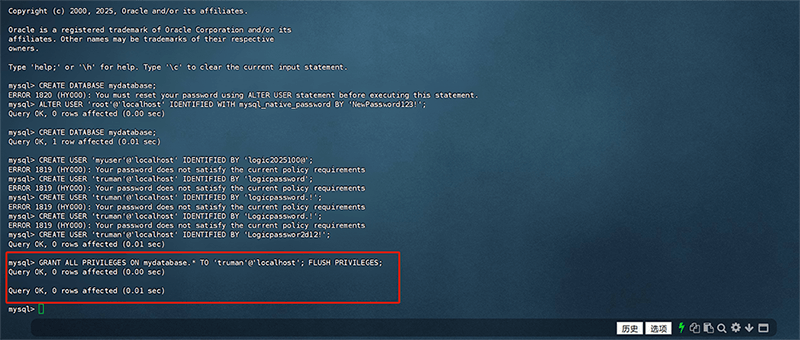
二、Linuxシステム上でのPHPメインプログラムの展開
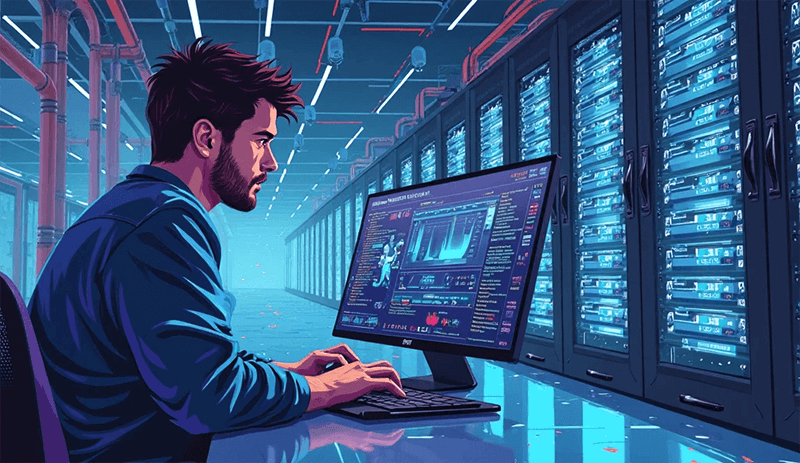
PHPメインプログラムの展開は、WordPressサイトが正常に動作するための基盤環境の一つです。WordPress自体はPHPをベースに開発された動的コンテンツ管理システムであり、そのすべてのコア機能、ページのレンダリング、データのやり取り、ユーザー認証、プラグインの拡張などは、PHPコードの実行を通じてサーバーと連携しています。したがって、サーバー上にPHP実行環境を正しくインストールし設定することが、WordPressサイトの稼働を保証する基礎となります。 ユーザーがWordPressサイトにアクセスすると、サーバーはリクエストを受け取り、PHPを呼び出してWordPressのコアコードを解析し、同時にMySQLデータベースと連携して動的にウェブページの内容を生成し、最終的にユーザーのブラウザに返します。これは静的サイトとは異なり、静的ウェブページの内容は固定されていますが、WordPressはPHPによってリアルタイムにデータを処理し、異なるユーザーのリクエストに応じて動的にページを生成します。 例えば、訪問者が記事を開くと、PHPはデータベースから記事の内容を取得し、WordPressのテンプレートファイルの構造に従ってHTMLページとしてレンダリングし、最終的にユーザーに表示します。
また、PHPのバージョンとパフォーマンス最適化は、WordPressサイトの動作速度やセキュリティに直接影響します。PHPのバージョンによって、処理効率やセキュリティ機能に大きな違いがあり、一般的に新しいバージョンほど高速な実行速度とより強化されたセキュリティパッチを提供します。古いバージョンのPHPを使用していると、WordPressの一部の新機能が利用できなかったり、セキュリティホールが残っていたりして、サイトが攻撃の対象になる可能性があります。 そのため、適切なPHPバージョンの選択や、WordPressに合わせたPHP実行パラメータの最適化(例:メモリ制限の調整、必要な拡張機能の有効化、実行時間の最適化など)は、サイトパフォーマンス向上の鍵となります。PHPがサーバー上で安定して動作し、WordPressに対して確実なサポートを提供するために、次のセクションではLinux環境におけるPHPのインストール手順と、関連する設定ファイルの修正方法を順を追って説明します。
1.PHPのインストール方法
(1)PHPインストール手順その1:Remiリポジトリの有効化
Linuxの標準パッケージリポジトリでは、提供されているPHPのバージョンが古いことが多いため、最新バージョンのPHPをインストールするには、Remiリポジトリを有効にする必要があります。以下の順序でコマンドを実行してください:
EPEL(Extra Packages for Enterprise Linux)リポジトリのインストールコマンド:
sudo dnf install -y epel-releaseEPELインストールコマンドを実行した後のシステムからのフィードバックは、下図の赤枠部分に表示されます。
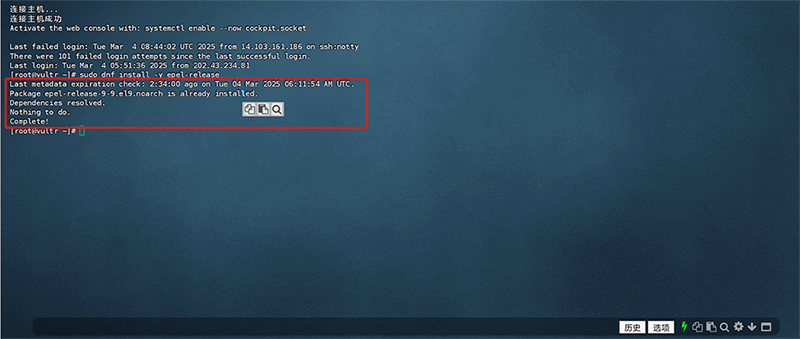
Remiリポジトリのインストールコマンド:
sudo dnf install -y dnf-utils
sudo dnf install -y https://rpms.remirepo.net/enterprise/remi-release-9.rpmRemiリポジトリをインストールし終えた後のシステムフィードバックは、以下の図に示す通りです。
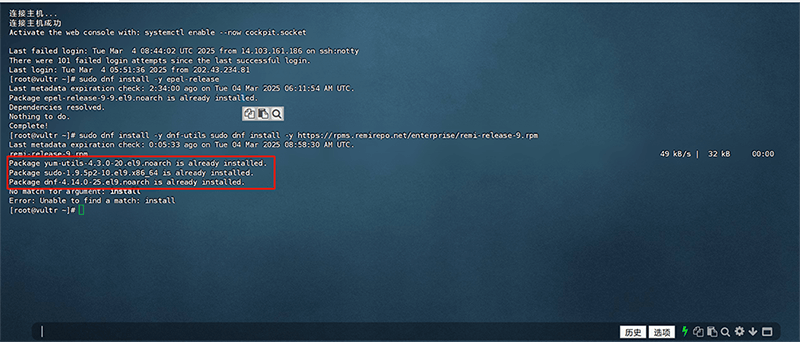
(2)PHPインストール手順その2:PHPのインストール
以下のLinuxコマンドを使用してPHPをインストールします:
sudo dnf module enable php:8.3 -yPHPのインストールコマンドを実行した後、システムからのフィードバックとして、赤枠で示された「Complete!」のメッセージが表示されれば、インストールは正常に完了しています。もし Error や not found などのエラーが表示された場合は、コマンドの誤りや他の原因が考えられるため、内容を確認してください。
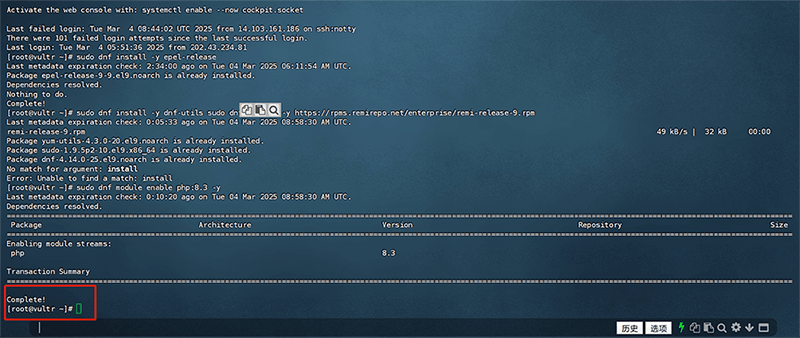
(3)PHPインストール手順その3:PHPの主要拡張モジュールのインストール
以下のコマンドには、WordPressでよく使用される一般的なPHP拡張モジュールが含まれています。次のコマンドを実行して、これらの拡張モジュールをまとめてインストールします:
sudo dnf install -y php php-cli php-fpm php-mysqlnd php-zip php-gd php-mbstring php-curl php-xml php-bcmath php-json php-pearインストールが成功すると、Linuxの画面には次の図のように成功を示すメッセージが表示されます。
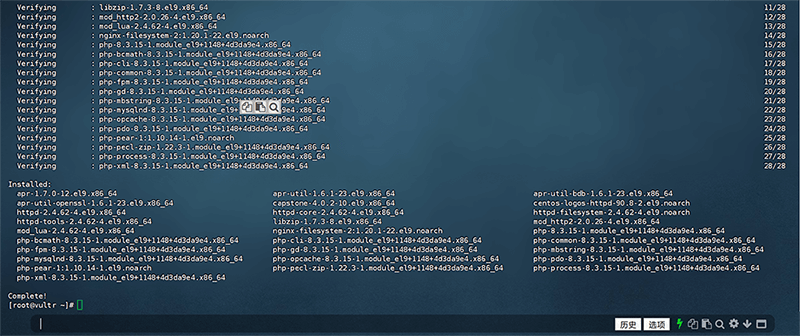
2.PHPインストール後の動作確認
PHPのインストール手順が完了した後は、実際にインストールされたかどうかを確認する必要があります。まずは、インストールされたPHPのバージョンを確認し、その後、主要コンポーネントが正しく組み込まれているかをチェックします。
(1)PHPバージョンの確認
php -v上記のコマンドを実行すると、下図の赤枠で示されているように、PHPのバージョン情報が表示されれば、インストールは成功しています。
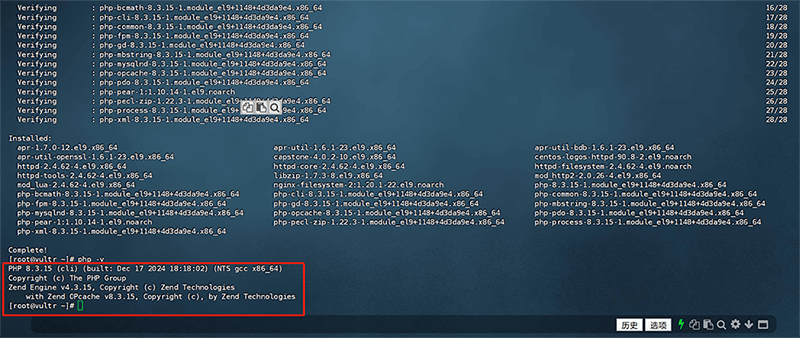
(2)PHPモジュールの確認
PHPのバージョンだけでなく、必要なモジュールがすべて有効になっているかを以下のコマンドで確認します:
php -mこのコマンドを実行すると、PHPに読み込まれている全てのモジュールが一覧表示されます。
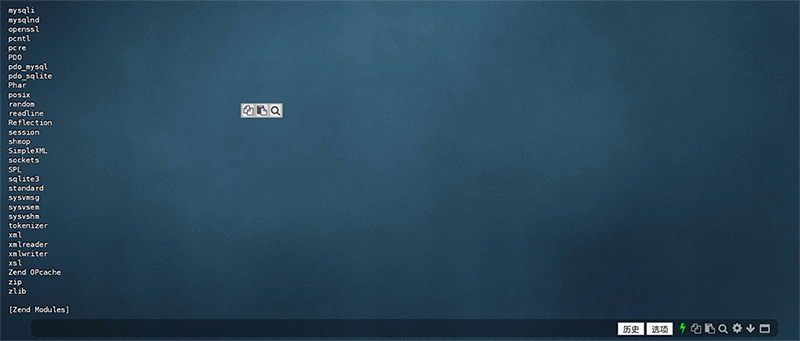
3、PHPでよく使われる設定変更の方法
(1)PHP設定変更の第一ステップ:php.ini設定ファイルを見つける
以下のコマンドを使って、PHPの設定ファイル(php.ini)がどのディレクトリにあるかを確認します。
php --iniphp.iniファイルを検索するコマンドを入力すると、システムの画面に以下のような結果が表示されます。赤枠で囲まれている部分がphp.iniファイルのパスです。

(2)PHP設定変更の第二ステップ:PHPの主要設定を編集する
先ほどのphp.iniファイルのパスを取得した後、Linuxのviエディタを使ってphp.iniファイルを編集します。コマンドは以下の通りです。
sudo vi /etc/php.iniviエディタでphp.iniファイルを編集するコマンドを実行すると、システムの画面は以下のようになります。
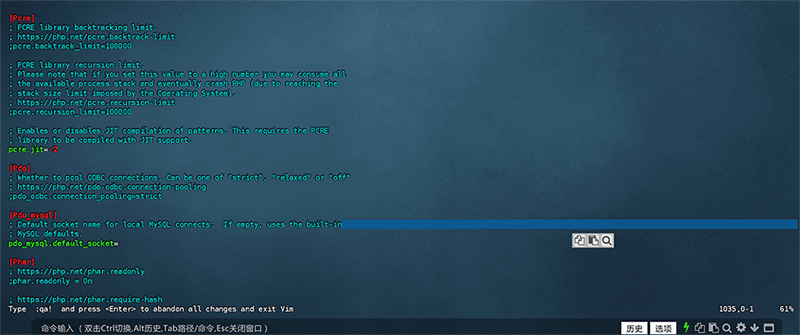
PHP実行時の推奨設定一覧
| 構成項目 | 効果 | デフォルト値 | 推奨される変更 |
| memory_limit | PHPプロセスの最大メモリを制限する | 128M | 512M以上 |
| max_execution_time | スクリプトの最大実行時間(秒) | 30 | 300 (長時間実行されるスクリプトに適しています) |
| post_max_size | 許可されるPOSTデータの最大サイズ | 8M | 50M以上 |
| upload_max_filesize | アップロード可能な最大ファイルサイズ | 2M | 50M以上 |
| date.timezone | サーバーのタイムゾーン | UTC | Asia/Shanghai |
(3)PHPの再起動
php.ini設定ファイルの編集が終わったら、設定を反映させるためにPHPを再起動する必要があります。再起動のコマンドは以下の通りです。
sudo systemctl restart php-fpm三、Linuxシステム上でのNginx展開
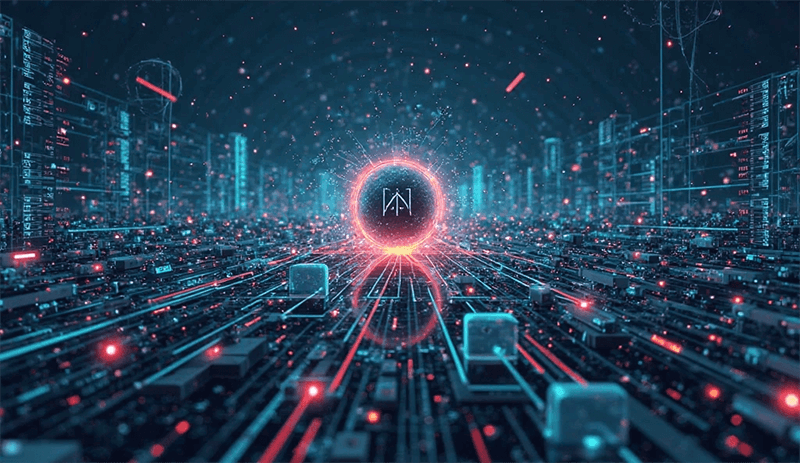
Nginxメインプログラムの展開は、WordPressサイトの運用において非常に重要であり、Webプログラムが動作するための必要条件の一つです。NginxはWebサーバーソフトウェアとして、ユーザーのブラウザからのリクエストを処理し、WordPressが動的に生成したウェブページの内容を訪問者に正しく送信する役割を担っています。従来のApacheサーバーと比較して、Nginxは高い同時接続処理能力、軽量なアーキテクチャ、高速な静的リソースの読み込み速度を持ち、多くのWordPressサイトで優先的に選ばれるWebサーバーとなっています。 ユーザーがブラウザにWordPressサイトのアドレスを入力してアクセスすると、Nginxはまずそのリクエストを受け取り、サーバーの設定ルールに基づいて処理方法を決定します。静的リソースのリクエスト(例:CSS、JavaScript、画像など)に対しては、Nginxは直接サーバーのキャッシュまたはファイルシステムからデータを返すことができ、これによりサイトのアクセス速度を大幅に向上させます。一方、動的リクエスト(例:記事の読み込み、ユーザーログイン、コメント投稿など)に対しては、NginxはリクエストをPHP解析器(PHP-FPMなど)に転送し、PHPがMySQLデータベースと連携してデータを処理し、最終的にHTMLページを生成してユーザーに返します。
さらに、Nginxはリバースプロキシやロードバランシング機能を通じて、WordPressサイトのパフォーマンスとセキュリティを向上させることができます。アクセス数の多いサイトに対しては、Nginxがユーザーのリクエストを複数のサーバーや異なるPHPプロセスに分散させることで、サーバー資源の単一障害点による過負荷を防ぎます。また、Nginxのキャッシュ機能により、PHPやデータベースへの呼び出しを減らし、ページの読み込み速度を向上させることが可能です。同時に、Nginxはサイトのセキュリティの防波堤としても機能し、HTTPS暗号化、悪意あるリクエストの遮断、アクセス頻度の制限などの機能をサポートし、サイトの安定性と安全性を高めます。Nginxを正しくインストールおよび設定することは、WordPressの安定かつ効率的な運用において非常に重要な役割を果たします。そのため、以降の内容ではLinuxシステム上でのNginxのインストール方法と関連設定ファイルの修正について詳しく解説し、Nginxの安定かつ高効率な運用を実現する手順を示します。
1、Nginxのインストール方法
以下のコードブロック内のコマンドを使ってNginxをインストールします。
sudo dnf install nginx -yLinuxでNginxのインストールコマンドを実行すると、システムの画面に以下のようなフィードバックが表示されます。
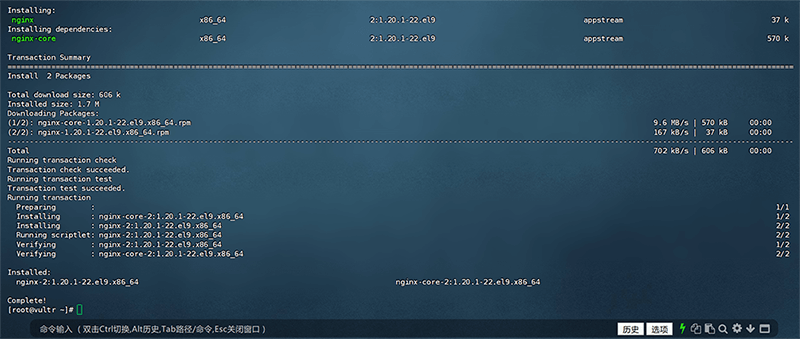
2、Nginxの設定
(1)Nginxの起動と自動起動設定
前の手順でNginxをインストールした後、Nginxをサーバー起動時に自動で起動するよう設定する必要があります。そうしないと、サーバーの再起動時にNginxが停止してしまいます。Nginxの自動起動設定コマンドは以下の通りです(コマンドは一行ずつ入力してください)。
sudo systemctl start nginx
sudo systemctl enable nginx(2)Nginxの動作状態の確認
以下のLinuxコマンドを使ってNginxの動作状態を確認し、Nginxが起動中であることを確認します。コマンドは次の通りです。
sudo systemctl status nginxこのコマンドを実行してNginxが正常に動作している場合、下図のように「active (running)」と表示されます。 「active (running)」はNginxが起動状態にあることを意味します。
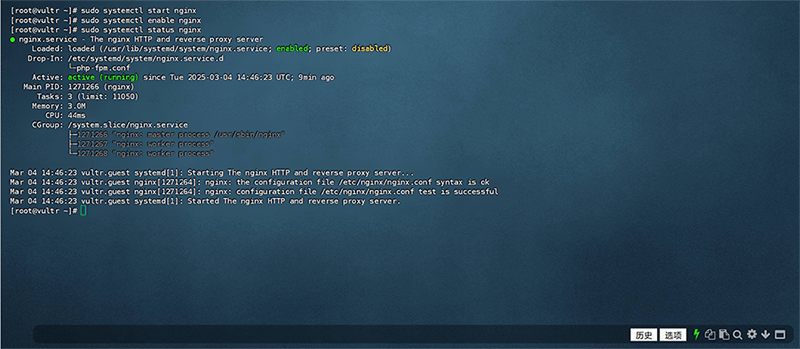
(3)ファイアウォールでNginxを許可する
ファイアウォールを通過してNginxを許可するためのコマンドは以下の通りです。コマンドは一つずつ順番に実行してください。
sudo firewall-cmd --permanent --add-service=http
sudo firewall-cmd --permanent --add-service=https
sudo firewall-cmd --reload3つのコマンドを正常に実行してNginxのファイアウォール許可設定が完了すると、システムは下図のように「success」と表示して応答します。
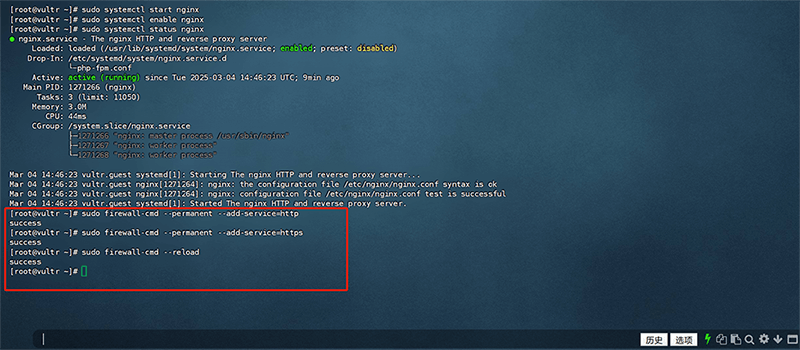
(4)Nginxのメイン設定ファイルの編集
以下のコマンドを実行して、Linuxのviエディタを使い、nginx.confファイルの設定パラメータを編集します。
sudo vi /etc/nginx/nginx.confviエディタでnginx.confファイルを開いた編集画面は以下の通りです。
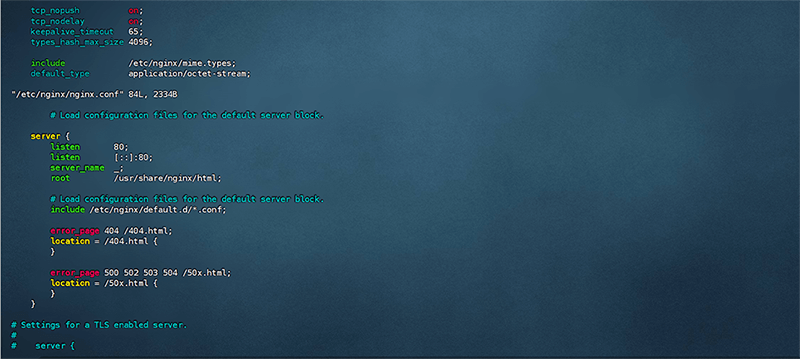
(5)Nginxのリロード
上記でnginx.confファイルの設定変更を完了したら、以下のコマンドを実行してNginxをリロードし、設定を反映させます。
sudo systemctl reload nginx四、Linux環境でのWordPress.org本体の導入

1、WordPressのインストール方法
(1)WordPressインストール手順その1:WordPressのダウンロード
以下のLinuxコマンドを実行して、WordPress.org本体をダウンロードします。コマンドは次の通りです。
cd /var/www/
sudo curl -O https://wordpress.org/latest.tar.gzWordPress.orgのダウンロードコマンド実行後、システムからのフィードバックは以下の図のように表示されます。
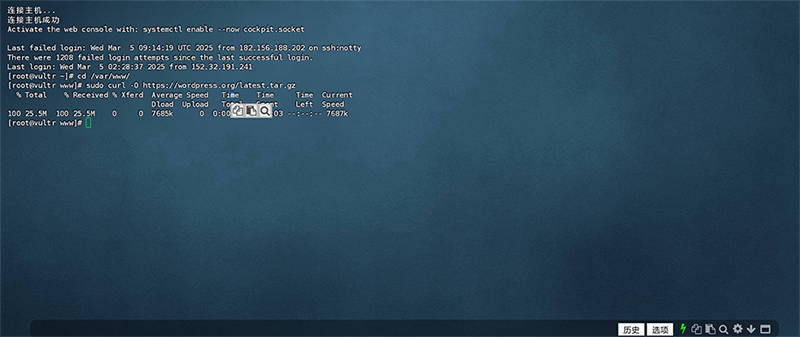
(2)WordPressインストール手順その2:WordPressの圧縮ファイルを解凍する
WordPress.orgのインストールパッケージをダウンロードしたら、次のLinuxコマンドで圧縮ファイルを解凍します。
sudo tar -xzf latest.tar.gz
sudo mv wordpress /var/www/html/WordPressインストールパッケージの解凍が完了した後、システムからのフィードバックは下図の赤枠部分のように表示されます。
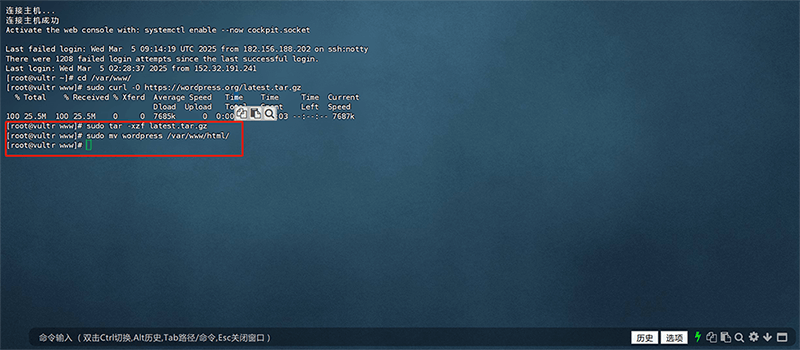
(3)WordPressインストール手順その3:NginxにWordPressディレクトリの操作権限を付与する
WordPressディレクトリの所有権とアクセス権限を設定し、NginxサーバーがWordPressファイルを正しく読み書き・実行できるようにします。これにより、権限不足によるサイトの動作不良を防止します。
sudo chown -R nginx:nginx /var/www/html/wordpress
sudo chmod -R 755 /var/www/html/wordpress権限付与のコマンドを実行後、システムからのフィードバックは下図の赤枠部分のように表示されます。
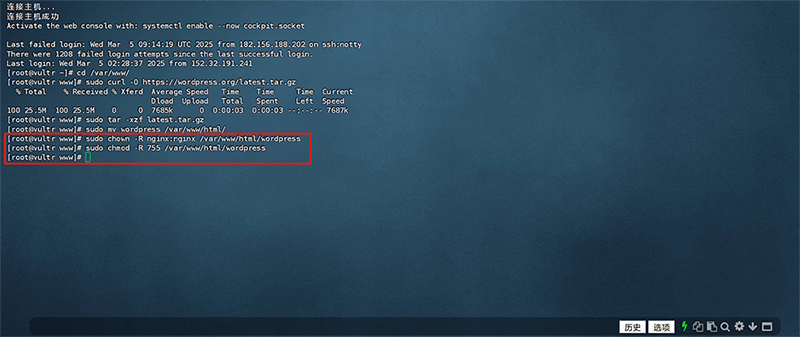
2、WordPressの設定
(1)WordPress設定ステップ1:WordPressの設定ファイルをコピーする
cd /var/www/html/wordpress
sudo cp wp-config-sample.php wp-config.php(2)WordPress設定ステップ2:WordPressのデータベース設定
viエディタを使ってwp-config.php設定ファイルを開く
viエディタでWordPressのwp-config.php設定ファイルを開き、データベースのアカウント情報を追加してWordPressとデータベースを接続します。実行するコマンドは以下の通りです。
sudo vi wp-config.phpwp-config.php設定ファイルのコードは下図のようになっています。
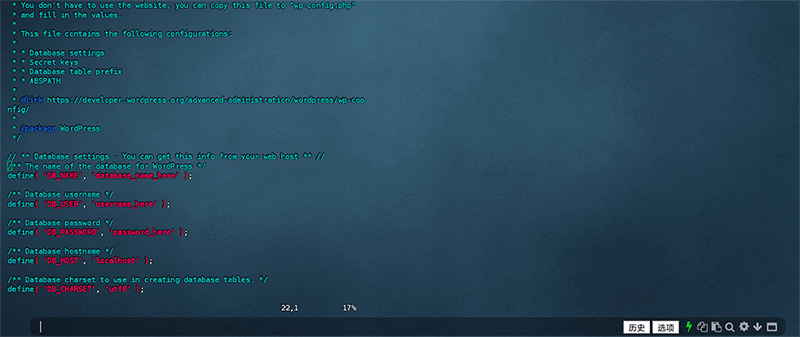
wp-config.phpのコード内にデータベース情報を追加する
wp-config.phpファイル内で以下のコードブロックを探し、データベース名、ユーザー名、パスワードを、先ほどのMySQL構築章で作成したデータベースの名称、ユーザー名、パスワードに書き換えます。データベース設定の変更が完了したら、viエディタで:wq または :x コマンドを使って保存して終了してください。
define( 'DB_NAME', 'wordpress' );
define( 'DB_USER', 'wp_user' );
define( 'DB_PASSWORD', 'StrongPassword!' );3、Nginxの設定
(1)Nginx設定ステップ1:コマンドを実行してNginxのnginx.conf設定ファイルを開く
以下のコマンドを実行し、viエディタでNginxの設定ファイルを開きます。
sudo vi /etc/nginx/nginx.conf(2)Nginx設定ステップ2:Nginxの設定コードを追加する
nginx.confファイル内で、下図の赤枠で示されたコードブロック(下図は既に設定・置換済みのコード)を見つけ、以下に記載のコードでnginx.confの初期設定コードを置き換えます。
listen 80;
server_name 你的域名;
root /var/www/html/wordpress;
index index.php index.html index.htm;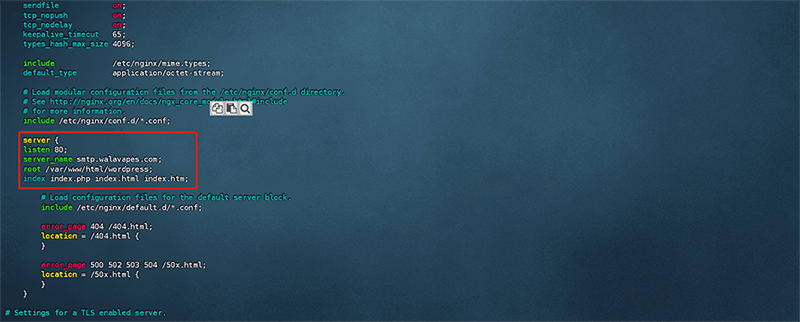
(3)Nginx設定ステップ3:Nginxのリロード
上記のNginx設定コードの置換・保存が完了したら、新しい設定を反映させるために以下のコマンドを実行してNginxをリロードします。
sudo systemctl restart nginx4、WordPress管理画面へのアクセス
ブラウザであなたのWordPressサイトの管理画面URL(http://your-domain.com/wp-admin)にアクセスします。以下の図のようなWordPressインストールウィザードが表示されたら、WordPressの実行環境と構築が正常に完了していることを意味します。 続いて、WordPressインストール画面のフォームにサイト名、管理者アカウント、パスワード、メールアドレスなどを入力してください。 これらの情報を入力し終えたら、画面下部の「Install WordPress」ボタンをクリックして、WordPressのインストールを完了させます。
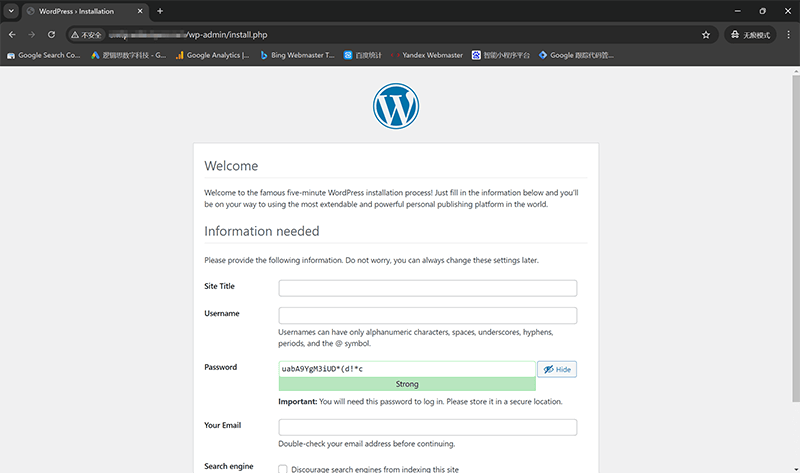
結語:本チュートリアルでは、WordPressサーバーの運用環境構築について詳しく解説しました。Linuxシステム上でのMySQL、PHP、Nginx、そしてWordPressのインストールから設定パラメータの調整まで、一つ一つのステップが非常に重要です。WordPressは世界で最も人気のあるCMSの一つであり、強力な拡張性と豊富なプラグインサポートを備えていますが、安定的で安全かつ効率的なサーバー環境こそがサイトの長期運用を支える鍵となります。本WordPressチュートリアルが、皆様のWordPressサイト構築の成功に役立ち、今後の最適化やメンテナンスの基盤となることを願っています。構築過程で問題が発生した場合は、実行したコマンドや設定パラメータが正しいかどうかをよく確認してください。最後に、この記事を通じてWordPressの構築やプログラムの動作原理を理解したいだけで、深く学習や実装を行いたくない方は、専門的な業務は専門家に任せるのが賢明です。WordPress開発のプロセスをプロにお任せしたい場合は、ぜひロジックシデジタルテクノロジーへご連絡ください。専門的なWordPressデザインと開発の技術ソリューションをご提供いたします。
この記事はロジックシー・デジタルテクノロジー株式会社(SZLOGIC)によって著作権を所有しています。個人的なシェアや学習は歓迎しますが、無断で商業目的での使用や転載は厳禁です。


























